Peste 300.000 de persoane din etapa a II-a s-au programat pentru a se vaccina anti-COVID-19, în perioada 15 ianuarie, ora 15,00 – 18 ianuarie, ora 15.30, informează, luni, Serviciul de Telecomunicaţii Speciale.
Articol apărut în Jurnalul de Ilfov, ediția print nr. 532
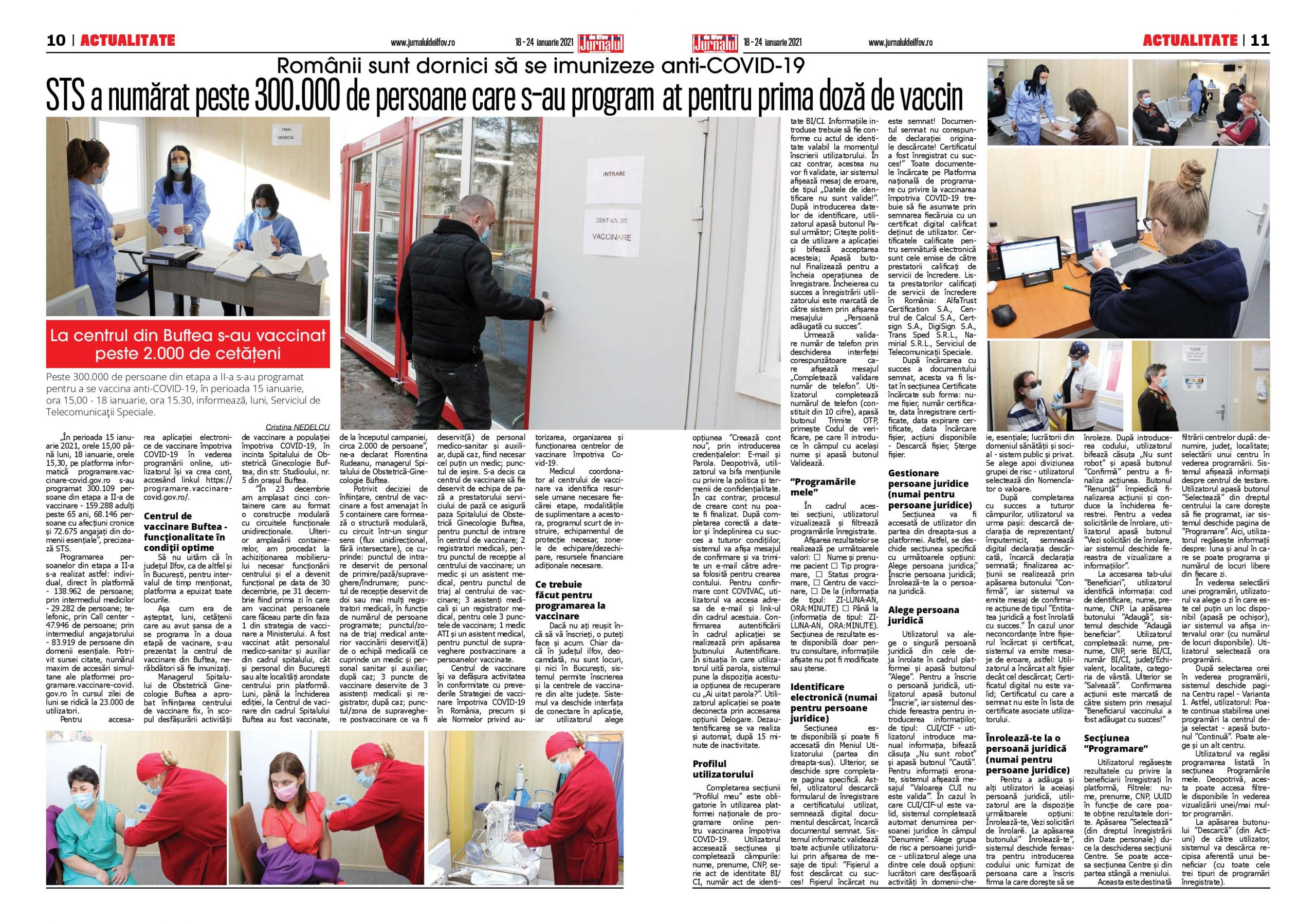
„În perioada 15 ianuarie 2021, orele 15,00 până luni, 18 ianuarie, orele 15,30, pe platforma informatică programare.vaccinare-covid.gov.ro s-au programat 300.109 persoane din etapa a II-a de vaccinare – 159.288 adulţi peste 65 ani, 68.146 persoane cu afecţiuni cronice şi 72.675 angajaţi din domenii esenţiale”, precizează STS.
Programarea persoanelor din etapa a II-a s-a realizat astfel: individual, direct în platformă – 138.962 de persoane; prin intermediul medicilor – 29.282 de persoane; telefonic, prin Call center – 47.946 de persoane; prin intermediul angajatorului – 83.919 de persoane din domenii esenţiale. Potrivit sursei citate, numărul maxim de accesări simultane ale platformei programare.vaccinare-covid.gov.ro în cursul zilei de luni se ridică la 23.000 de utilizatori.
Pentru accesarea aplicației electronice de vaccinare împotriva COVID-19 în vederea programării online, utilizatorul își va crea cont, accesând linkul https://programare.vaccinare- covid.gov.ro/.
Centrul de vaccinare Buftea – funcționalitate în condiții optime
Să nu uităm că în județul Ilfov, ca de altfel și în București, pentru intervalul de timp menționat, platforma a epuizat toate locurile.
Așa cum era de așteptat, luni, cetățenii care au avut șansa de a se programa în a doua etapă de vacinare, s-au prezentat la centrul de vaccinare din Buftea, nerăbdători să fie imunizați.
Managerul Spitalului de Obstetrică Ginecologie Buftea a aprobat înființarea centrului de vaccinare fix, în scopul desfășurării activității de vaccinare a populației împotriva COVID-19, în incinta Spitalului de Obstetrică Ginecologie Buftea, din str. Studioului, nr. 5 din orașul Buftea.
”În 23 decembrie am amplasat cinci containere care au format o construcție modulară cu circuitele funcționale unidirecționale. Ulterior amplasării containerelor, am procedat la achiziționarea mobilierului necesar funcționării centrului și el a devenit funcțional pe data de 30 decembrie, pe 31 decembrie fiind prima zi în care am vaccinat persoanele care făceau parte din faza 1 din strategia de vaccinare a Ministerului. A fost vaccinat atât personalul medico-sanitar și auxiliar din cadrul spitalului, cât și personal din București sau alte localități arondate centrului prin platformă. Luni, până la închiderea ediției, la Centrul de vacinare din cadrul Spitalului Buftea au fost vaccinate, de la începutul campaniei, circa 2.000 de persoane”, ne-a declarat Florentina Rudeanu, managerul Spitalului de Obstetrică-Ginecologie Buftea.
Potrivit deciziei de înființare, centrul de vaccinare a fost amenajat în 5 containere care formează o structură modulară, cu circuit într-un singur sens (flux unidirecțional, fără intersectare), ce cuprinde: punctul de intrare deservit de personal de primire/pază/supraveghere/îndrumare; punctul de recepție deservit de doi sau mai mulți registratori medicali, în funcție de numărul de persoane programate; punctul/zona de triaj medical anterior vaccinării deservit(ă) de o echipă medicală ce cuprinde un medic și personal sanitar și auxiliar, după caz; 3 puncte de vaccinare deservite de 3 asistenți medicali și registrator, după caz; punctul/zona de supraveghere postvaccinare ce va fi deservit(ă) de personal medico-sanitar și auxiliar, după caz, fiind necesar cel puțin un medic; punctul de ieșire. S-a decis ca centrul de vaccinare să fie deservit de echipa de pază a prestatorului serviciului de pază ce asigură paza Spitalului de Obstetrică Ginecologie Buftea, pentru punctul de intrare în centrul de vaccinare; 2 registratori medicali, pentru punctul de recepție al centrului de vaccinare; un medic și un asistent medical, pentru punctul de triaj al centrului de vaccinare; 3 asistenți medicali și un registrator medical, pentru cele 3 punctele de vaccinare; 1 medic ATI și un asistent medical, pentru punctul de supraveghere postvaccinare a persoanelor vaccinate.
Centrul de vaccinare își va defășura activitatea în conformitate cu prevederile Strategiei de vaccinare împotriva COVID-19 în România, precum și ale Normelor privind autorizarea, organizarea și funcționarea centrelor de vaccinare împotriva Covid-19.
Medicul coordonator al centrului de vaccinare va identifica resursele umane necesare fiecărei etape, modalitățile de suplimentare a acestora, programul scurt de instruire, echipamentul de protecție necesar, zonele de echipare/dezechipare, resursele financiare adiționale necesare.
Ce trebuie făcut pentru programarea la vaccinare
Dacă nu ați reușit încă să vă înscrieți, o puteți face și acum. Chiar dacă în județul ilfov, deocamdată, nu sunt locuri, și nici în București, sistemul permite înscrierea și la centrele de vaccinare din alte județe. Sistemul va deschide interfața de conectare în aplicație, iar utilizatorul alege opțiunea ”Creează cont nou”, prin introducerea credențialelor: E-mail și Parola. Deopotrivă, utilizatorul va bifa mențiunile cu privire la politica și termenii de confidențialitate. În caz contrar, procesul de creare cont nu poate fi finalizat. După completarea corectă a datelor și îndeplinirea cu succes a tuturor condițiilor, sistemul va afișa mesajul de confirmare și va trimite un e-mail către adresa folosită pentru crearea contului. Pentru confirmare cont COVIVAC, utilizatorul va accesa adresa de e-mail și link-ul din cadrul acestuia. Confirmarea autentificării în cadrul aplicației se realizează prin apăsarea butonului Autentificare. În situația în care utilizatorul uită parola, sistemul pune la dispoziția acestuia opțiunea de recuperare cu „Ai uitat parola?”. Utilizatorul aplicației se poate deconecta prin accesarea opțiunii Delogare. Dezautentificarea se va realiza și automat̆, după 15 minute de inactivitate.
Profilul utilizatorului
Completarea secțiunii ”Profilul meu” este obligatorie în utilizarea platformei naționale de programare online pentru vaccinarea împotriva COVID-19. Utilizatorul accesează secțiunea și completează câmpurile: nume, prenume, CNP, serie act de identitate BI/CI, număr act de identitate BI/CI. Informațiile introduse trebuie să fie conforme cu actul de identitate valabil la momentul înscrierii utilizatorului. În caz contrar, acestea nu vor fi validate, iar sistemul afișează mesaj de eroare, de tipul „Datele de identificare nu sunt valide!”. După introducerea datelor de identificare, utilizatorul apasă butonul Pasul următor; Citește politica de utilizare a aplicației și bifează acceptarea acesteia; Apasă butonul Finalizează pentru a încheia operațiunea de înregistrare. Încheierea cu succes a înregistrării utilizatorului este marcată de către sistem prin afișarea mesajului „Persoană adăugată cu succes”.
Urmează validare număr de telefon prin deschiderea interfeței corespunzătoare care afișează mesajul „Completează validare număr de telefon”. Utilizatorul completează numărul de telefon (constituit din 10 cifre), apasă butonul Trimite OTP, primește Codul de verificare, pe care îl introduce în câmpul cu același nume și apasă butonul Validează.
”Programările mele”
În cadrul acestei secțiuni, utilizatorul vizualizează și filtrează programările înregistrate.
Afișarea rezultatelor se realizează pe următoarele valori: Nume și prenume pacient Tip programare, Status programare, Centru de vaccinare, De la (informația de tipul: ZI-LUNA-AN, ORA:MINUTE) Până la (informația de tipul: ZI-LUNA-AN, ORA:MINUTE). Secțiunea de rezultate este disponibilă doar pentru consultare, informațiile afișate nu pot fi modificate sau șterse.
Identificare electronică (numai pentru persoane juridice)
Secțiunea este disponibilă și poate fi accesată din Meniul Utilizatorului (partea din dreapta-sus). Ulterior, se deschide spre completare pagina specifică. Astfel, utilizatorul descarcă formularul de înregistrare a certificatului utilizat, semnează digital documentul descărcat, încarcă documentul semnat. Sistemul informatic validează toate acțiunile utilizatorului prin afișarea de mesaje de tipul: ”Fișierul a fost descărcat cu succes! Fișierul încărcat nu este semnat! Documentul semnat nu corespunde declarației originale descărcate! Certificatul a fost înregistrat cu succes!” Toate documentele încărcate pe Platforma națională de programare cu privire la vaccinarea împotriva COVID-19 trebuie să fie asumate prin semnarea fiecăruia cu un certificat digital calificat deținut de utilizator. Certificatele calificate pentru semnătură electronică sunt cele emise de către prestatorii calificați de servicii de încredere. Lista prestatorilor calificați de servicii de încredere în România: AlfaTrust Certification S.A., Centrul de Calcul S.A., Certsign S.A., DigiSign S.A., Trans Sped S.R.L., Namirial S.R.L., Serviciul de Telecomunicații Speciale.
După încărcarea cu succes a documentului semnat, acesta va fi listat în secțiunea Certificate încărcate sub forma: nume fișier, număr certificate, data înregistrare certificate, data expirare certificate, data încărcare fișier, acțiuni disponibile – Descarcă fișier, Șterge fișier.
Gestionare persoane juridice (numai pentru persoane juridice)
Secțiunea va fi accesată de utilizator din partea din dreapta-sus a platformei. Astfel, se deschide secțiunea specifică cu următoarele opțiuni: Alege persoana juridica;̆ Înscrie persoana juridică; Înrolează-te la o persoana juridică.
Alege persoana juridică
Utilizatorul va alege o singură persoană juridică din cele deja înrolate în cadrul platformei și apasă butonul ”Alege”. Pentru a înscrie o persoană juridică, utilizatorul apasă butonul ”Înscrie”, iar sistemul deschide fereastra pentru introducerea informațiilor, de tipul: CUI/CIF – utilizatorul introduce manual informația, bifează căsuța „Nu sunt robot” și apasă butonul ”Caută”. Pentru informații eronate, sistemul afișează mesajul ”Valoarea CUI nu este valida”̆. În cazul în care CUI/CIF-ul este valid, sistemul completează automat denumirea persoanei juridice în câmpul ”Denumire”. Alege grupa de risc a persoanei juridice – utilizatorul alege una dintre cele două opțiuni: lucrători care desfășoară activități în domenii-cheie, esențiale; lucrătorii din domeniul sănătății și social – sistem public și privat. Se alege apoi diviziunea grupei de risc – utilizatorul selectează din Nomenclator o valoare.
După completarea cu succes a tuturor câmpurilor, utilizatorul va urma pașii: descarcă declarația de reprezentant/împuternicit, semnează digital declarația descărcată, încarcă declarația semnată; finalizarea acțiunii se realizează prin apăsarea butonului ”Confirmă”, iar sistemul va emite mesaj de confirmare acțiune de tipul ”Entitatea juridică a fost înrolată cu succes.” În cazul unor neconcordanțe între fișierul încărcat și certificat, sistemul va emite mesaje de eroare, astfel: Utilizatorul a încărcat alt fișier decât cel descărcat; Certificatul digital nu este valid; Certificatul cu care a semnat nu este în lista de certificate asociate utilizatorului.
Înrolează-te la o persoană juridică (numai pentru persoane juridice)
Pentru a adăuga și alți utilizatori la aceiași persoană juridică, utilizatorul are la dispoziție următoarele opțiuni: Înrolează-te, Vezi solicitări de înrolarĕ. La apăsarea butonului” Înrolează-te”, sistemul deschide fereastra pentru introducerea codului unic furnizat de persoana care a înscris firma la care dorește să se înroleze. După introducerea codului, utilizatorul bifează căsuța „Nu sunt robot” și apasă butonul ”Confirmă” pentru a finaliza acțiunea. Butonul ”Renunță” împiedică finalizarea acțiunii și conduce la închiderea ferestrei. Pentru a vedea solicitările de înrolare, utilizatorul apasă butonul ”Vezi solicitări de înrolare, iar sistemul deschide fereastra de vizualizare a informațiilor”.
La accesarea tab-ului ”Beneficiari”, utilizatorul identifică informația: cod de identificare, nume, prenume, CNP. La apăsarea butonului ”Adaugă”, sistemul deschide ”Adaugă beneficiar”. Utilizatorul completează: nume, prenume, CNP, serie BI/CI, număr BI/CI, județ/Echivalent, localitate, categoria de vârstă. Ulterior se ”Salvează”. Confirmarea acțiunii este marcată de către sistem prin mesajul ”Beneficiarul vaccinului a fost adăugat cu succes!”
Secțiunea ”Programare”
Utilizatorul regăsește rezultatele cu privire la beneficiarii înregistrați în platformă, Filtrele: nume, prenume, CNP, UUID în funcție de care poate obține rezultatele dorite. Apăsarea ”Selectează” (din dreptul înregistrării din Date personale) duce la deschiderea secțiunii Centre. Se poate accesa secțiunea Centre și din partea stângă a meniului.
Aceasta este destinată filtrării centrelor după: denumire, județ, localitate; selectării unui centru în vederea programării. Sistemul afișează informații despre centrul de testare. Utilizatorul apasă butonul ”Selectează” din dreptul centrului la care dorește să fie programat, iar sistemul deschide pagina de ”Programare”. Aici, utilizatorul regăsește informații despre: luna și anul în care se poate programa și numărul de locuri libere din fiecare zi.
În vederea selectării unei programări, utilizatorul va alege o zi în care este cel puțin un loc disponibil (apasă pe ochișor), iar sistemul va afișa intervalul orar (cu numărul de locuri disponibile). Utilizatorul selectează ora programării.
După selectarea orei în vederea programării, sistemul deschide pagina Centru rapel – Varianta 1. Astfel, utilizatorul: Poate continua stabilirea unei programări la centrul deja selectat – apasă butonul ”Continuă”. Poate alege și un alt centru.
Utilizatorul va regăsi programarea listată în secțiunea Programările mele. Deopotrivă, acesta poate accesa filtrele disponibile în vederea vizualizării unei/mai multor programări.
La apăsarea butonului ”Descarcă” (din Actiuni) de către utilizator, sistemul va descărca recipisa aferentă unui beneficiar (cu toate cele trei tipuri de programări înregistrate).














































